Ako zmeniť pozadie v PowerPointe 2019

Naučte sa, ako jednoducho zmeniť pozadie v PowerPointe 2019, aby vaše prezentácie pôsobili pútavo a profesionálne. Získajte tipy na plnú farbu, prechod, obrázky a vzory.
Mail Merge je funkcia v programe Word 2007, ktorá vám umožňuje zobrať jeden dokument, napríklad list, zamiešať zoznam mien a údajov a všetko skombinovať (zlúčiť ) do konečnej sady dokumentov, z ktorých každý je prispôsobený a takmer osobné. Môžete tiež hromadne zlúčiť e-mailové správy, obálky, štítky a zoznamy informácií.
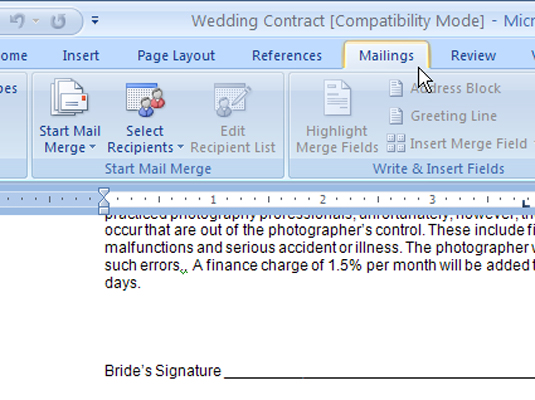
Hromadná korešpondencia je, samozrejme, užitočná vec, ale skôr ako sa ponoríte do procesu, môže byť pre vás užitočné oboznámiť sa s nasledujúcimi pojmami:
Hlavný dokument: Toto je formulárový list, dokument, ktorý obsahuje rôzne miesta na vyplnenie prázdnych miest. Začína sa to však rovnako ako ktorýkoľvek iný dokument v programe Word, doplnený o formátovanie, čísla strán alebo čokoľvek iné, čo chcete pridať.
Zoznam adries: Informácie, ktoré používate na vytváranie prispôsobených písmen, sú uložené v type databázového súboru – v podstate ide o zoznam mien a iných údajov. Sú to tieto mená a iné, ktoré sú zlúčené s hlavným dokumentom a tvoria jednotlivé prispôsobené písmená. Ak plánujete hromadnú korešpondenciu ako súčasť vašej bežnej rutiny, chcete si vytvoriť zoznam adries, ktorý môžete používať znova a znova.
Polia: Toto sú položky na vyplnenie prázdnych miest v hlavnom dokumente. Každé pole predstavuje položku zo zoznamu adries, dátový tidbit. Obsah poľa prúdi zo zoznamu adries do hlavného dokumentu, kde sa objavia údaje poľa (po zlúčení). Polia umožňujú hromadnú korešpondenciu.
Podstatou hromadnej korešpondencie je zosúladiť tieto tri veci. V programe Word 2007 nájdete nástroje, ktoré to umožňujú, na karte Korešpondencia.
Naučte sa, ako jednoducho zmeniť pozadie v PowerPointe 2019, aby vaše prezentácie pôsobili pútavo a profesionálne. Získajte tipy na plnú farbu, prechod, obrázky a vzory.
Excel poskytuje štyri užitočné štatistické funkcie na počítanie buniek v hárku alebo zozname: COUNT, COUNTA, COUNTBLANK a COUNTIF. Pre viac informácií o Excel funkciách, pokračujte.
Objavte efektívne klávesové skratky v Exceli 2013 pre zobrazenie, ktoré vám pomôžu zlepšiť produktivitu. Všetky skratky sú začiatkom s Alt+W.
Naučte sa, ako nastaviť okraje v programe Word 2013 s naším jednoduchým sprievodcom. Tento článok obsahuje užitočné tipy a predvoľby okrajov pre váš projekt.
Excel vám poskytuje niekoľko štatistických funkcií na výpočet priemerov, režimov a mediánov. Pozrite si podrobnosti a príklady ich použitia.
Excel 2016 ponúka niekoľko efektívnych spôsobov, ako opraviť chyby vo vzorcoch. Opravy môžete vykonávať po jednom, spustiť kontrolu chýb a sledovať odkazy na bunky.
V niektorých prípadoch Outlook ukladá e-mailové správy, úlohy a plánované činnosti staršie ako šesť mesiacov do priečinka Archív – špeciálneho priečinka pre zastarané položky. Učte sa, ako efektívne archivovať vaše položky v Outlooku.
Word vám umožňuje robiť rôzne zábavné veci s tabuľkami. Učte sa o vytváraní a formátovaní tabuliek vo Worde 2019. Tabuľky sú skvelé na organizáciu informácií.
V článku sa dozviete, ako umožniť používateľovi vybrať rozsah v Excel VBA pomocou dialógového okna. Získajte praktické tipy a príklady na zlepšenie práce s rozsahom Excel VBA.
Vzorec na výpočet percentuálnej odchýlky v Exceli s funkciou ABS pre správne výsledky aj so zápornými hodnotami.






